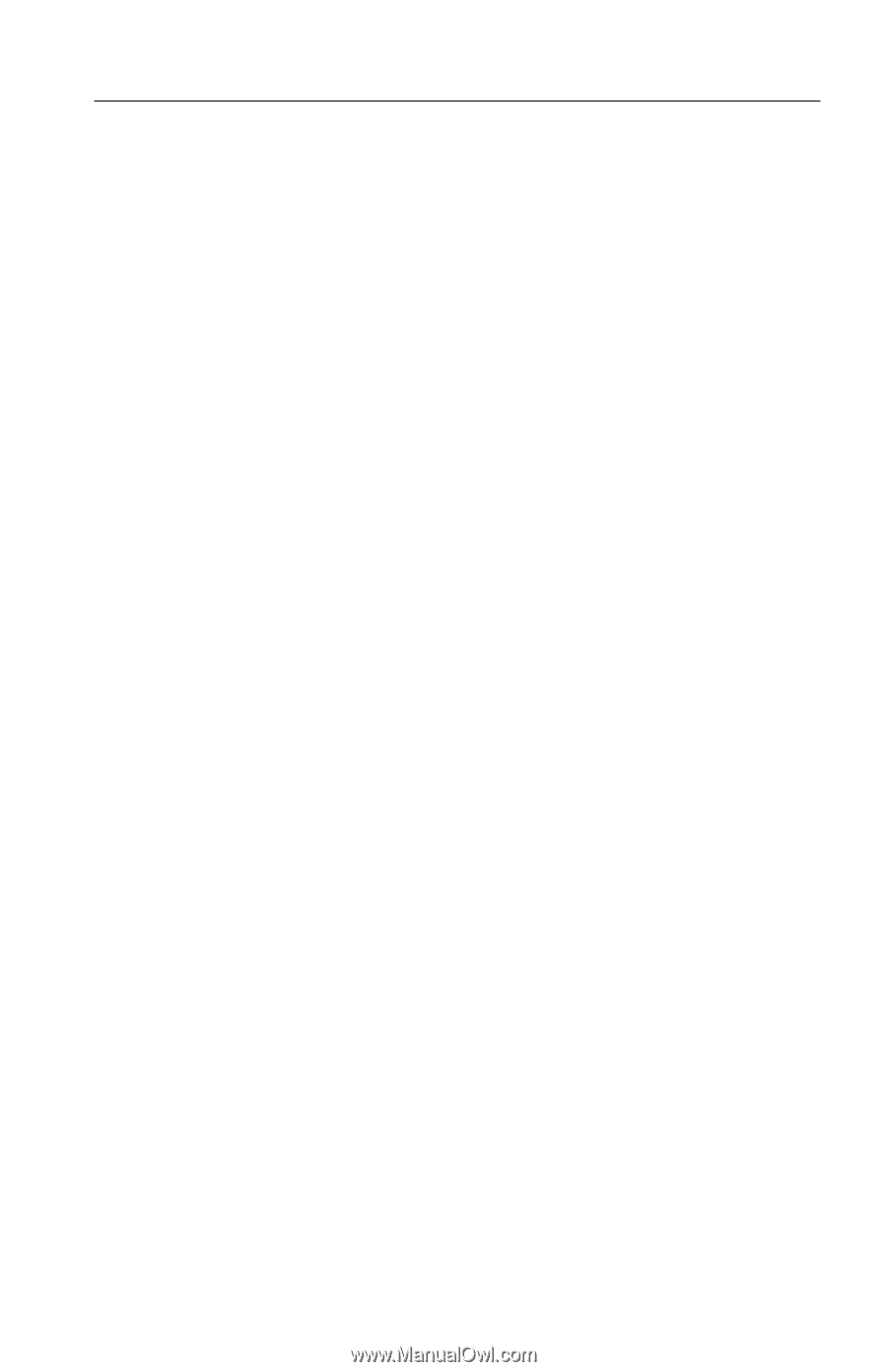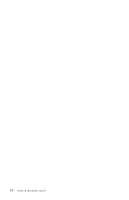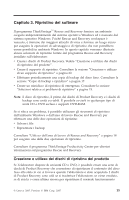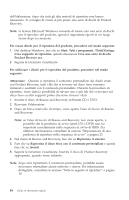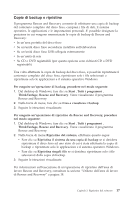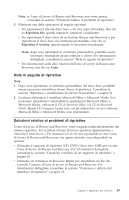Lenovo ThinkCentre A52 (Italian) Quick reference guide - Page 35
Copie, backup, ripristino
 |
View all Lenovo ThinkCentre A52 manuals
Add to My Manuals
Save this manual to your list of manuals |
Page 35 highlights
Copie di backup e ripristino Il programma Rescue and Recovery consente di effettuare una copia di backup del contenuto completo del disco fisso, compresi i file di dati, il sistema operativo, le applicazioni e le impostazioni personali. E' possibile designare la posizione in cui vengono memorizzate le copie di backup di Rescue and Recovery: v In un'area protetta del disco fisso v Su un'unità disco fisso secondaria installata sull'elaboratore v Su un'unità disco fisso USB collegata esternamente v In un'unità di rete v Su CD o DVD registrabili (per questa opzione sono richiesti CD o DVD registrabili) Una volta effettuata la copia di backup del disco fisso, è possibile ripristinare il contenuto completo del disco fisso, ripristinare solo i file selezionati o ripristinare solo le applicazioni e il sistema operativo Windows. Per eseguire un'operazione di backup, procedere nel modo seguente: 1. Dal desktop di Windows, fare clic su Start , Tutti i programmi , ThinkVantage, Rescue and Recovery. Viene visualizzato il programma Rescue and Recovery. 2. Nella barra di menu, fare clic su Crea e visualizza i backup. 3. Seguire le istruzioni visualizzate. Per eseguire un'operazione di ripristino da Rescue and Recovery, procedere nel modo seguente: 1. Dal desktop di Windows, fare clic su Start , Tutti i programmi , ThinkVantage, Rescue and Recovery. Viene visualizzato il programma Rescue and Recovery. 2. Nella barra di menu Ripristino del sistema, effettuare quanto segue: v Fare clic su Ripristina il sistema da una copia di backup se si desidera ripristinare il disco fisso ad uno stato di cui è stata effettuata la copia di backup o ripristinare solo le applicazioni e il sistema operativo Windows. v Fare clic su Ripristina singoli file se si desidera ripristinare solo i file selezionati dalla copia di backup. 3. Seguire le istruzioni visualizzate. Per informazioni sull'esecuzione di un'operazione di ripristino dall'area di lavoro Rescue and Recovery, consultare la sezione "Utilizzo dell'area di lavoro di Rescue and Recovery" a pagina 18. Capitolo 3. Ripristino del software 17